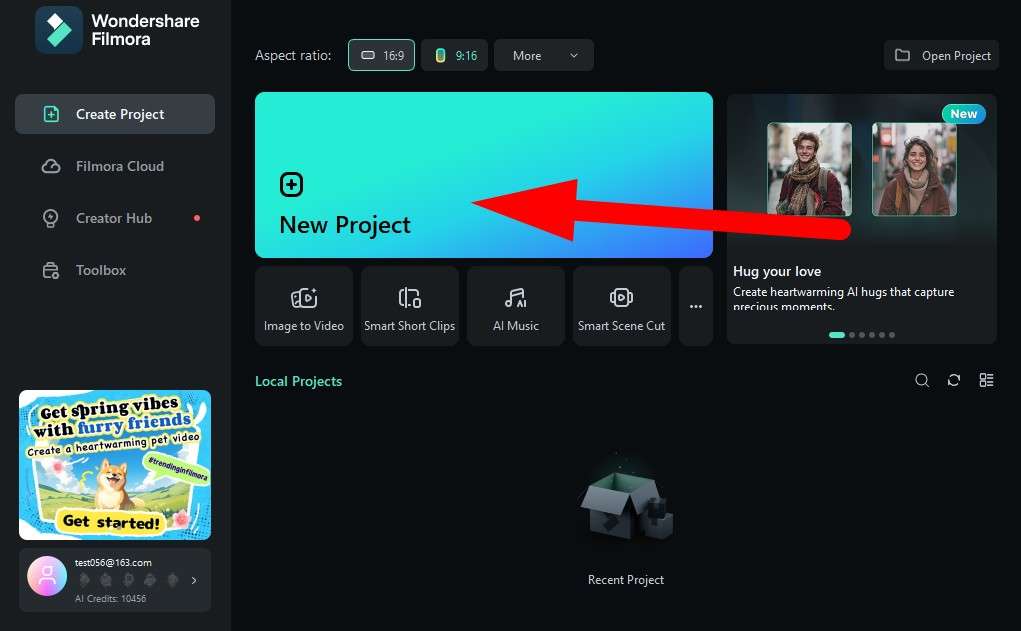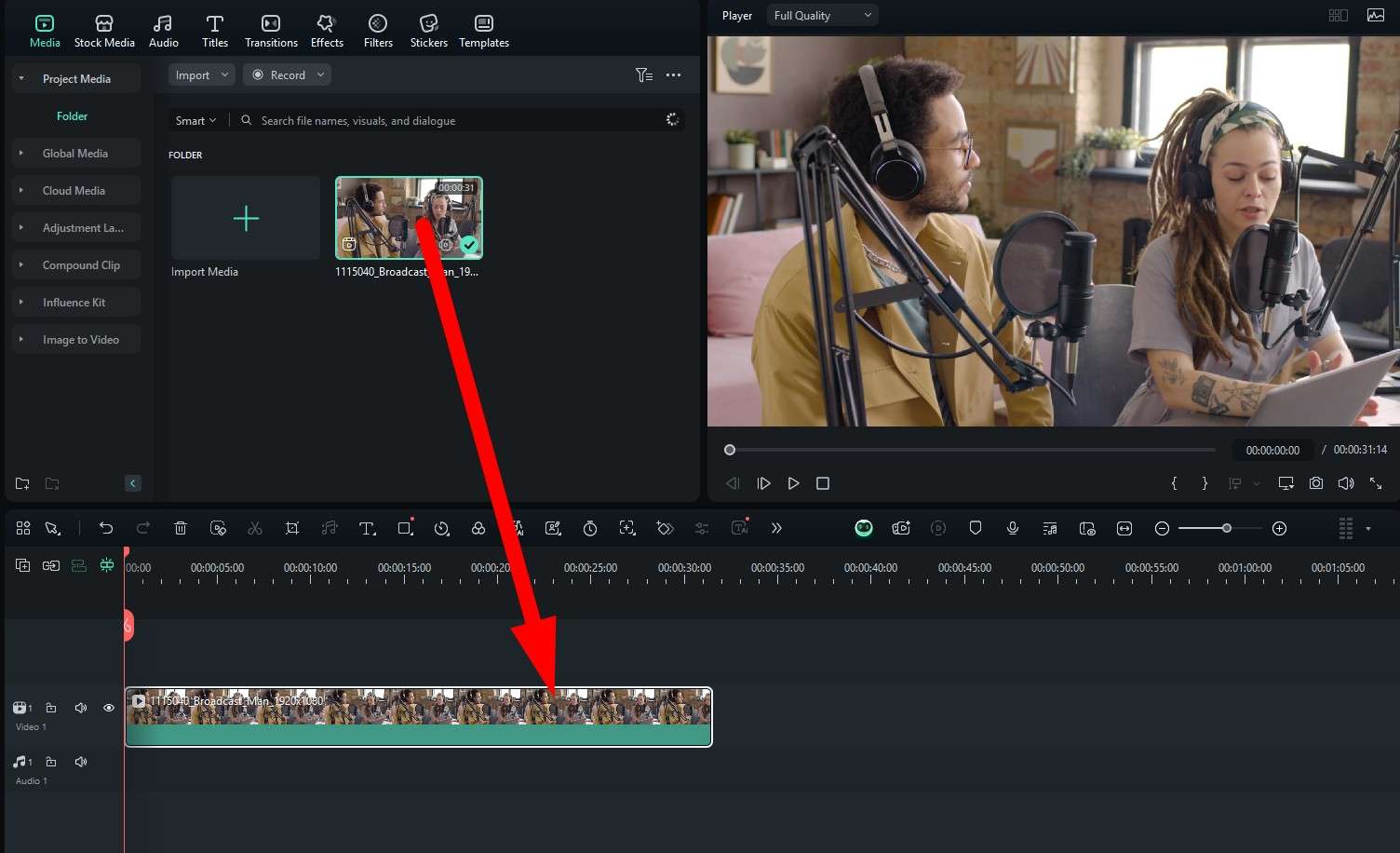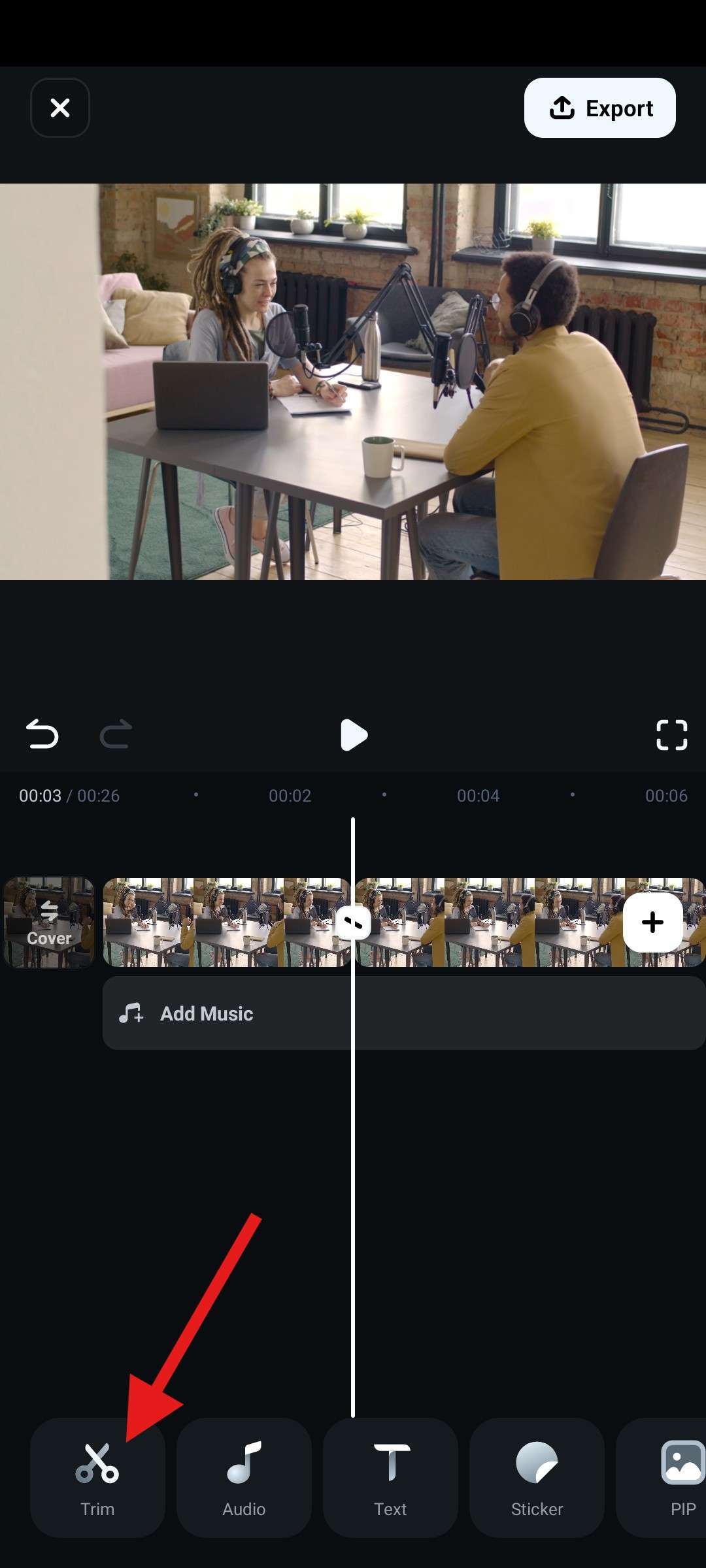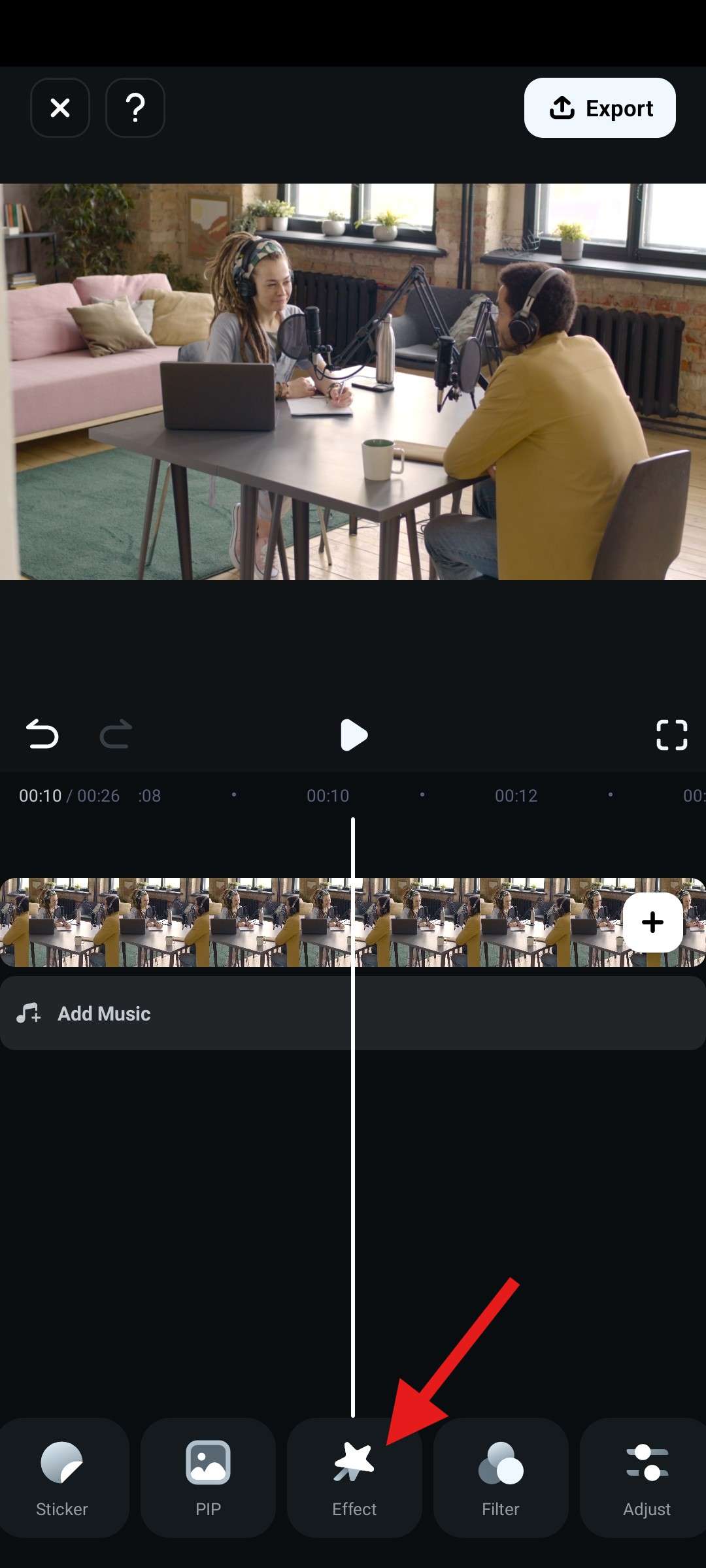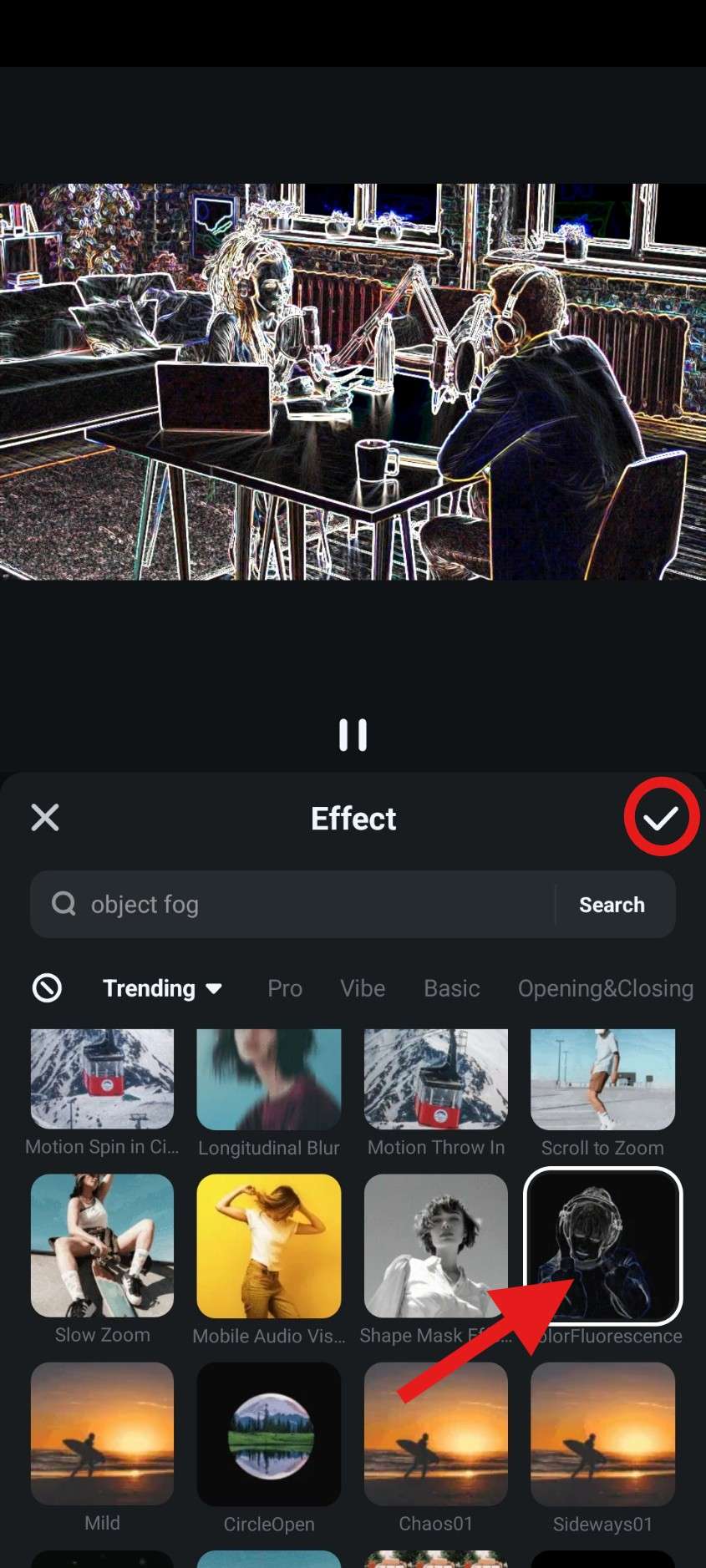Podcasts sind die Weiterentwicklung des Radios. Sie sind eine moderne Form der Radiosendung, die die Möglichkeit bietet, Videos anzusehen, mit dem Publikum zu interagieren und stundenlange unterhaltsame Inhalte zu produzieren. Außerdem gibt es so viele verschiedene Arten von Podcasts. Unabhängig von deinen persönlichen Interessen wirst du garantiert einen Podcast finden, der sich intensiv mit den Themen beschäftigt, die dir wichtig sind.
Die meisten Menschen hören Podcasts online, aber es gibt bestimmte Vorteile, Podcasts auf dein Handy oder deinen Computer herunterzuladen und sie später anzuhören. Der offensichtliche Vorteil ist, dass du möglicherweise mitten beim Hören die Internetverbindung verlierst, aber du möchtest vielleicht auch eine Offline-Bibliothek deiner Lieblingsepisoden jederzeit und überall verfügbar haben.
In diesem Artikel zeigen wir dir, wie du Podcasts mit einer bestimmten App auf jedem gängigen Gerät (Windows, Mac, Android und iPhone) herunterladen und speichern kannst.
In diesem Artikel
- So speicherst du einen Podcast auf deinem Windows-PC mit der Grover Podcast App
- So lädst du Podcasts mit der Apple Podcast App auf deinen Mac und dein iPhone herunter
- So lädst du Podcasts mit YouTube Music auf dein Android-Handy herunter
- Bonus: So bearbeitest du deine Lieblings-Podcasts auf allen Plattformen
- Einfache Podcast-Bearbeitung mit leistungsstarken KI-Tools
- Fazit
So speicherst du einen Podcast auf deinem Windows-PC mit der Grover Podcast App
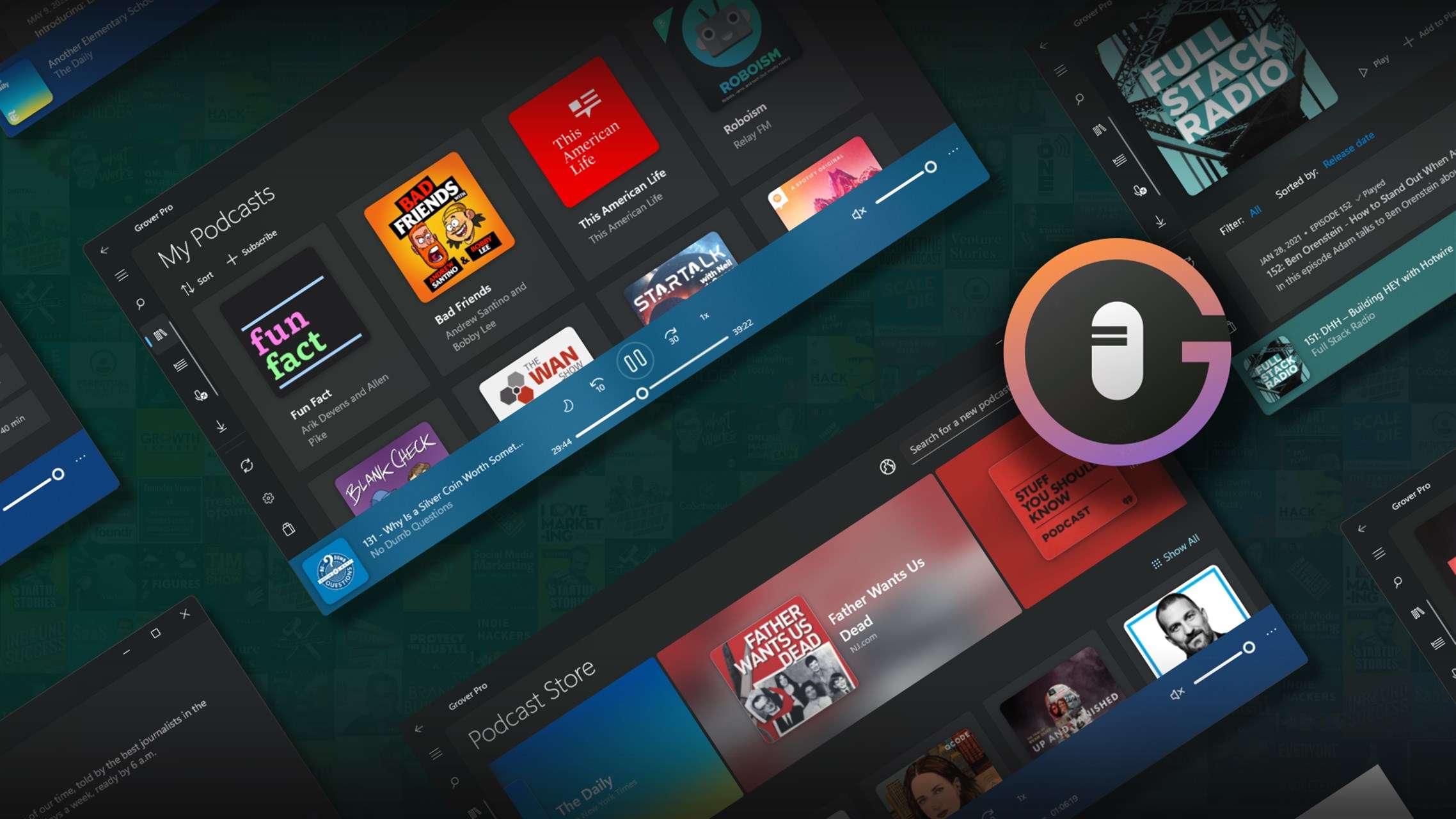
Die Grover Podcast App ist kostenlos im Windows Store erhältlich. Sie ermöglicht es Ihnen, all Ihre Lieblingspodcasts zu verwalten. Die App verfügt über eine spezielle Suchfunktion, mit der Sie auf allen beliebten Plattformen nach Podcasts suchen können. Entwickler bieten eine praktische Funktion: die Möglichkeit, neue Podcast-Episoden sofort nach der Veröffentlichung herunterzuladen, wodurch Sie Ihre Bibliothek sofort erweitern können.
Unter Windows haben Sie auch die Möglichkeit, einen Internetbrowser zu öffnen, sich bei Ihrem bevorzugten Podcast-Streaming-Dienst anzumelden und Podcasts direkt auf Ihre Festplatte herunterzuladen, aber mit Grover steht Ihnen eine schöne Oberfläche zur Verfügung, die Ihre Downloads organisiert.
So lädst du Podcasts mit der Apple Podcast App auf deinen Mac und dein iPhone herunter

Apple hat ein eigenes Ökosystem, das alle Ihre Geräte synchronisiert. Wenn Sie zufällig einen Mac und ein iPhone besitzen und gerne häufig Ihre Lieblingspodcasts hören, gibt es keine bessere App für Sie als Apple Podcasts, da dies deren eigene Podcast-Management-App ist, die Teil ihres Ökosystems ist. Sie können sie verwenden, um Podcasts von allen beliebten Streaming-Plattformen herunterzuladen und zu verwalten und diese für das Offline-Hören herunterzuladen.
Sie können eine Podcast-Episode über die Benutzeroberfläche der App herunterladen. Die Bibliothek wird automatisch für Sie organisiert, sodass Sie sich keine Sorgen machen müssen. Das Coolste ist, dass Sie wählen können, eine Episode von Ihrem iPhone auf den Mac-Speicher herunterzuladen und umgekehrt.
So lädst du Podcasts mit YouTube Music auf dein Android-Handy herunter
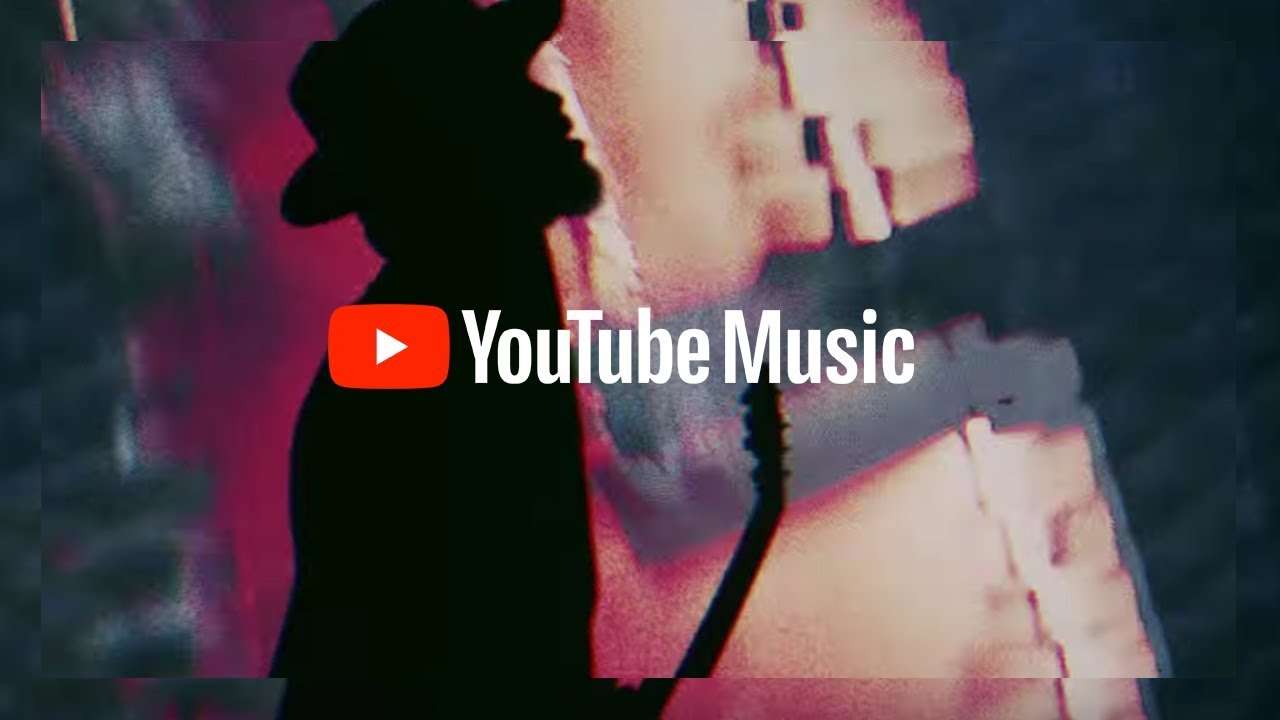
Google hatte eine App für Podcasts, dann kam jedoch YouTube Music heraus. Obwohl sie mehr auf Musik ausgerichtet ist, bietet sie die Möglichkeit, Podcasts anzuhören und herunterzuladen. Die Benutzeroberfläche ähnelt jedem Musik- oder Podcast-Streaming-Dienst, und die Option, eine Episode herunterzuladen, ist jederzeit verfügbar. Es gibt auch die Möglichkeit, nur die Audiodatei herunterzuladen, aber natürlich können Sie auch das Video herunterladen.
YouTube Music ist begrenzt, da es direkt mit allem verbunden ist, was Sie auf YouTube finden können, aber das ist keine große Einschränkung, da alle beliebten Podcasts YouTube-Kanäle haben, wo sie volle Episoden veröffentlichen können. Dies eliminiert die Möglichkeit, zuerst etwas zu hören, aber Sie werden es am Ende tun.
Da wir das Herunterladen von Podcasts auf allen Geräten eingeführt haben, haben wir einen zusätzlichen Abschnitt für Sie vorbereitet. Darin zeigen wir Ihnen, wie Sie Ihre Lieblings-Podcasts bearbeiten und kurze Videos für Ihren Sehvergnügen erstellen.
Bonus: So bearbeitest du deine Lieblings-Podcasts auf allen Plattformen
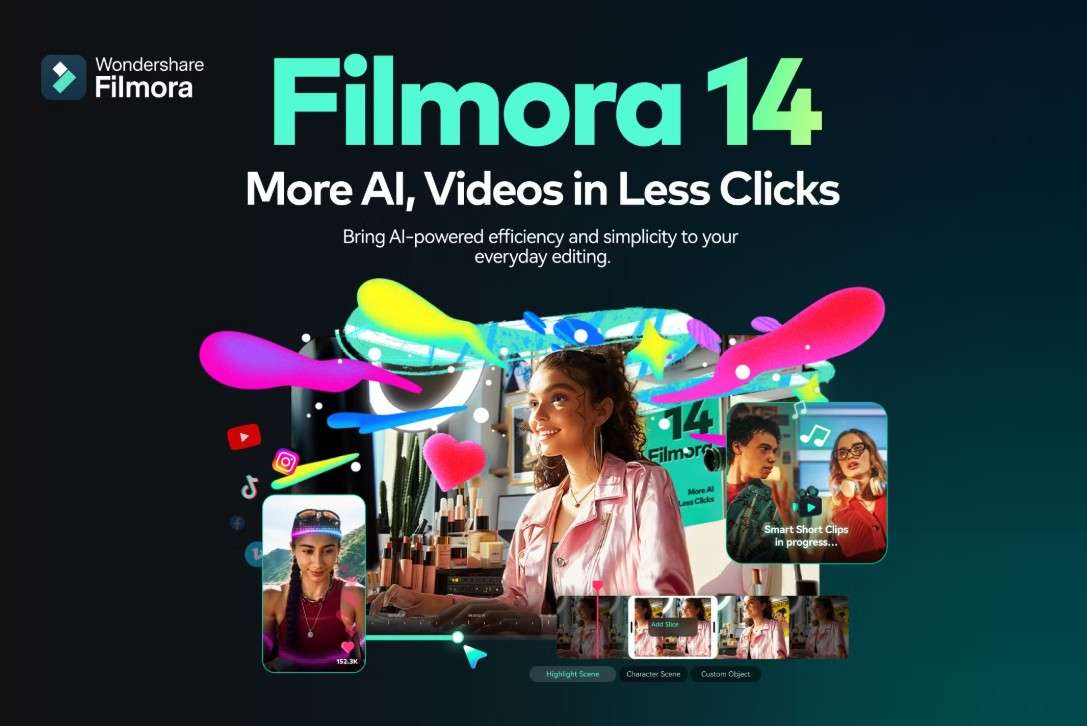
Podcasts sind in der Regel sehr lange Videodateien, und Sie benötigen eigentlich nicht die gesamte Datei. Stattdessen können Sie mehrere kurze Clips Ihrer Lieblingsmomente erstellen und diese auf Ihrem Gerät speichern, anstatt ganze Episoden zu speichern, um Speicherplatz auf Ihrer Festplatte zu sparen. Dafür benötigen Sie eine leistungsstarke Videobearbeitungs-App mit einer einfach zu bedienenden Benutzeroberfläche, und wir haben genau das Richtige für Sie.
Filmora ist ein sehr einfaches Videobearbeitungsprogramm, das von Wondershare entwickelt wurde. Es bietet eine leistungsstarke und dennoch einfach zugängliche, komplexe Videobearbeitungs-Toolbox. Auch wenn Sie noch nie eine App zum Bearbeiten eines Fotos oder Videos genutzt haben, fühlen Sie sich nach nur wenigen Minuten in Filmora wie ein Video-Bearbeitungsprofi.
Lassen Sie uns lernen, wie Sie Ihre Lieblingspodcasts in nur wenigen Schritten perfekt bearbeiten. Das Tool ist verfügbar für Android und iOS, und die Desktop-Version ist für Windows- und Mac-Geräte verfügbar. Laden Sie die App herunter und los geht’s mit dem Tutorial.
Bearbeiten und speichern Sie Ihre Lieblings-Podcast-Clips am PC
Installieren Sie die App auf Ihrem Windows- oder Mac-Gerät und folgen Sie den untenstehenden Schritten.
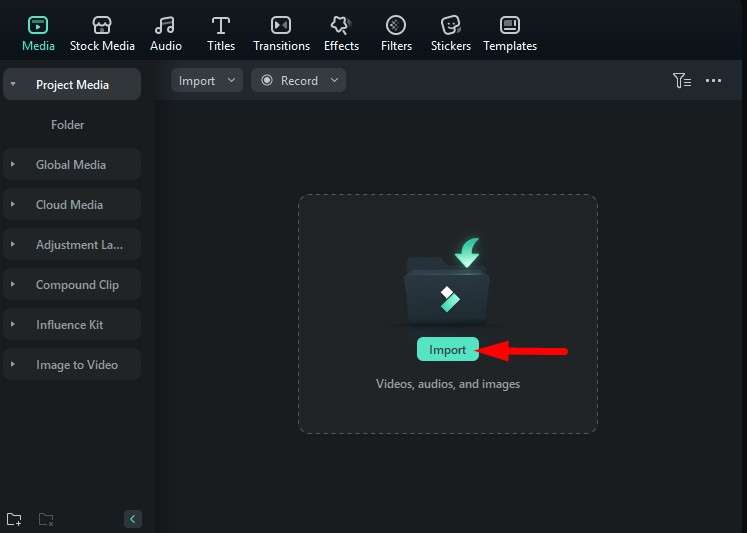
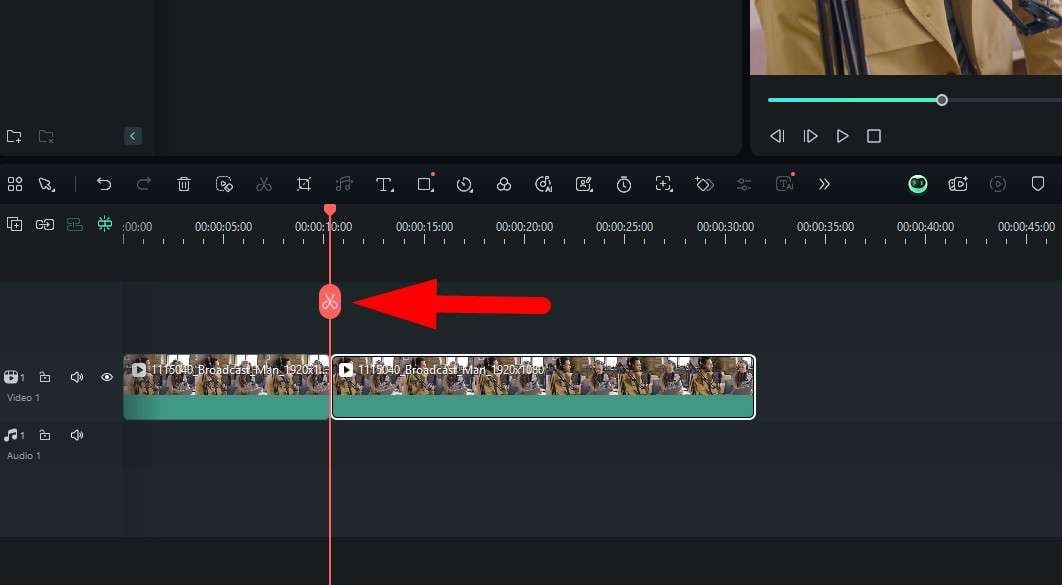
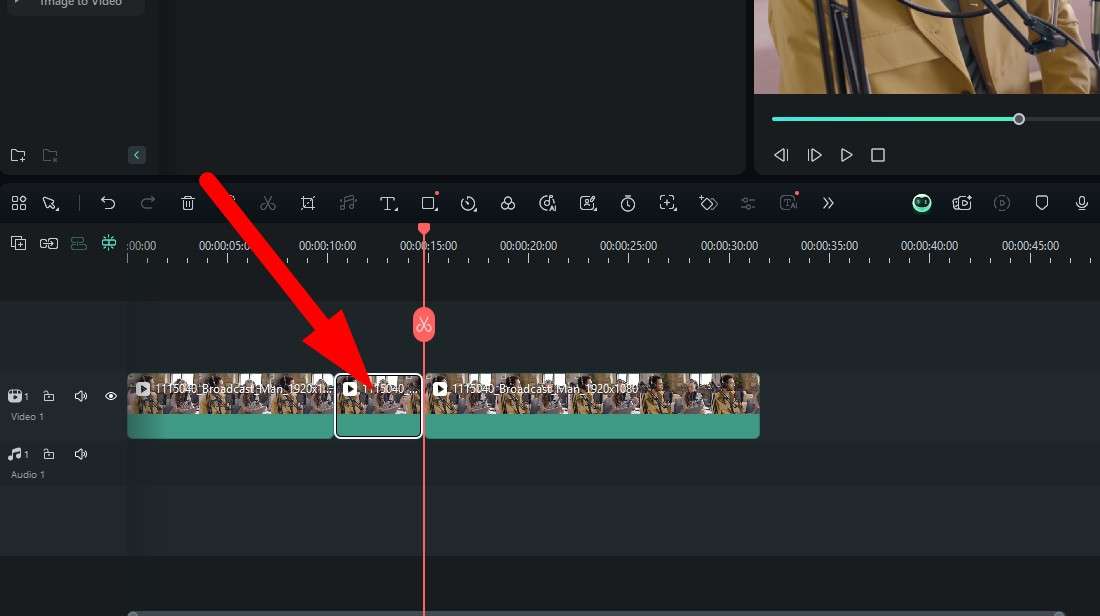
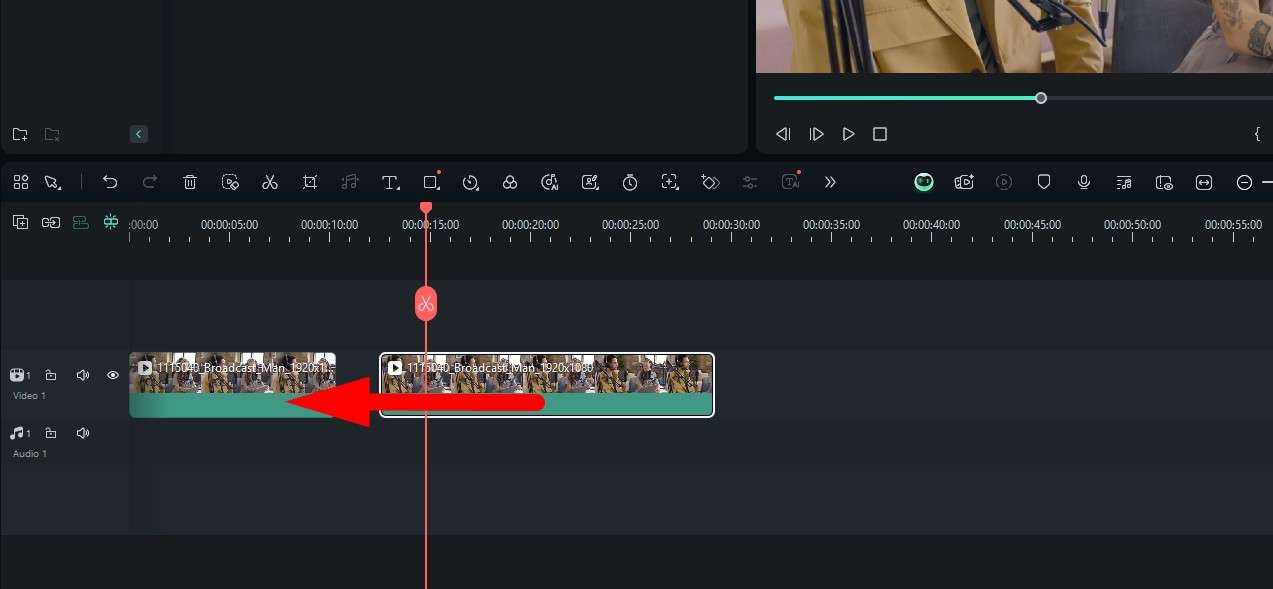
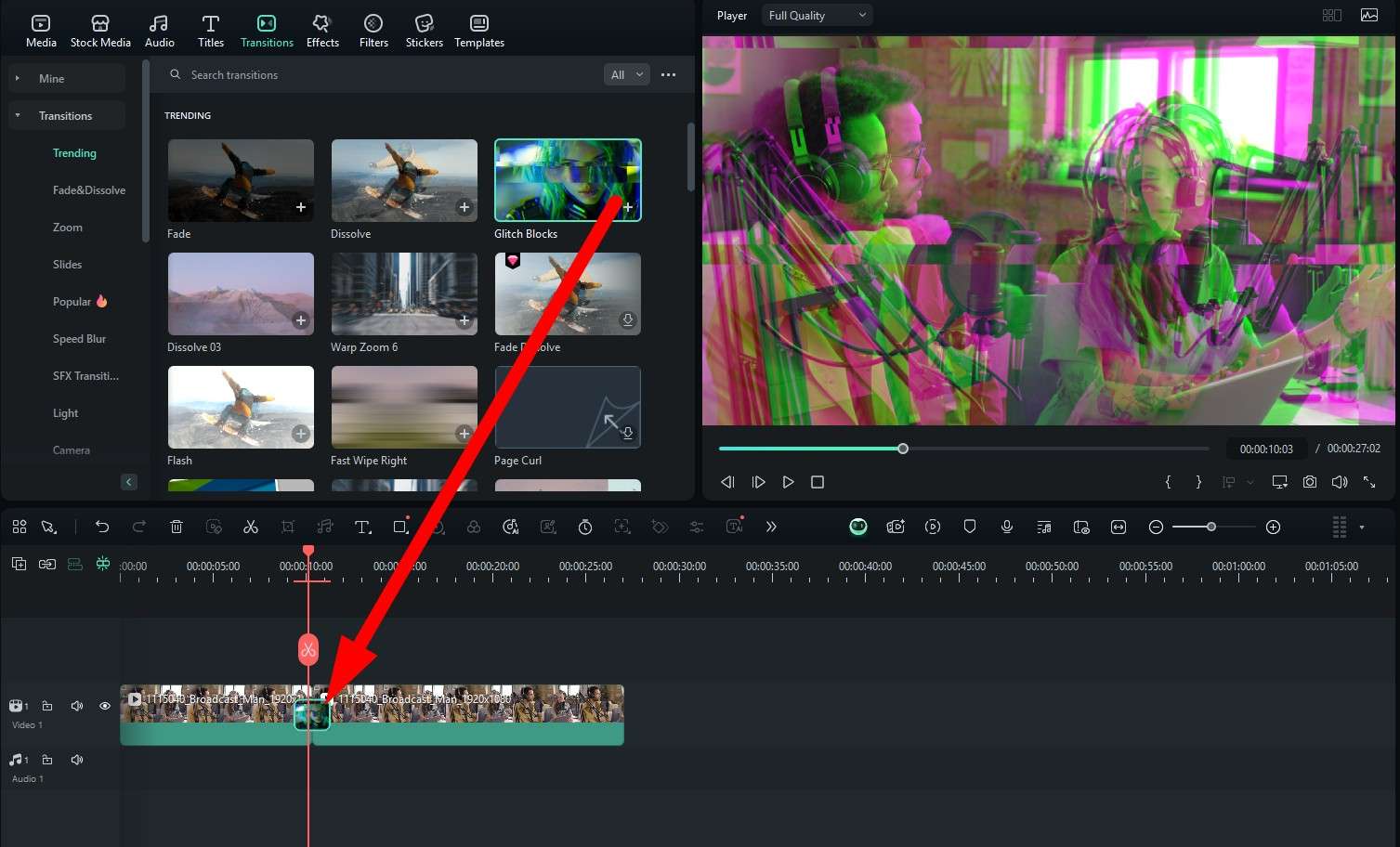
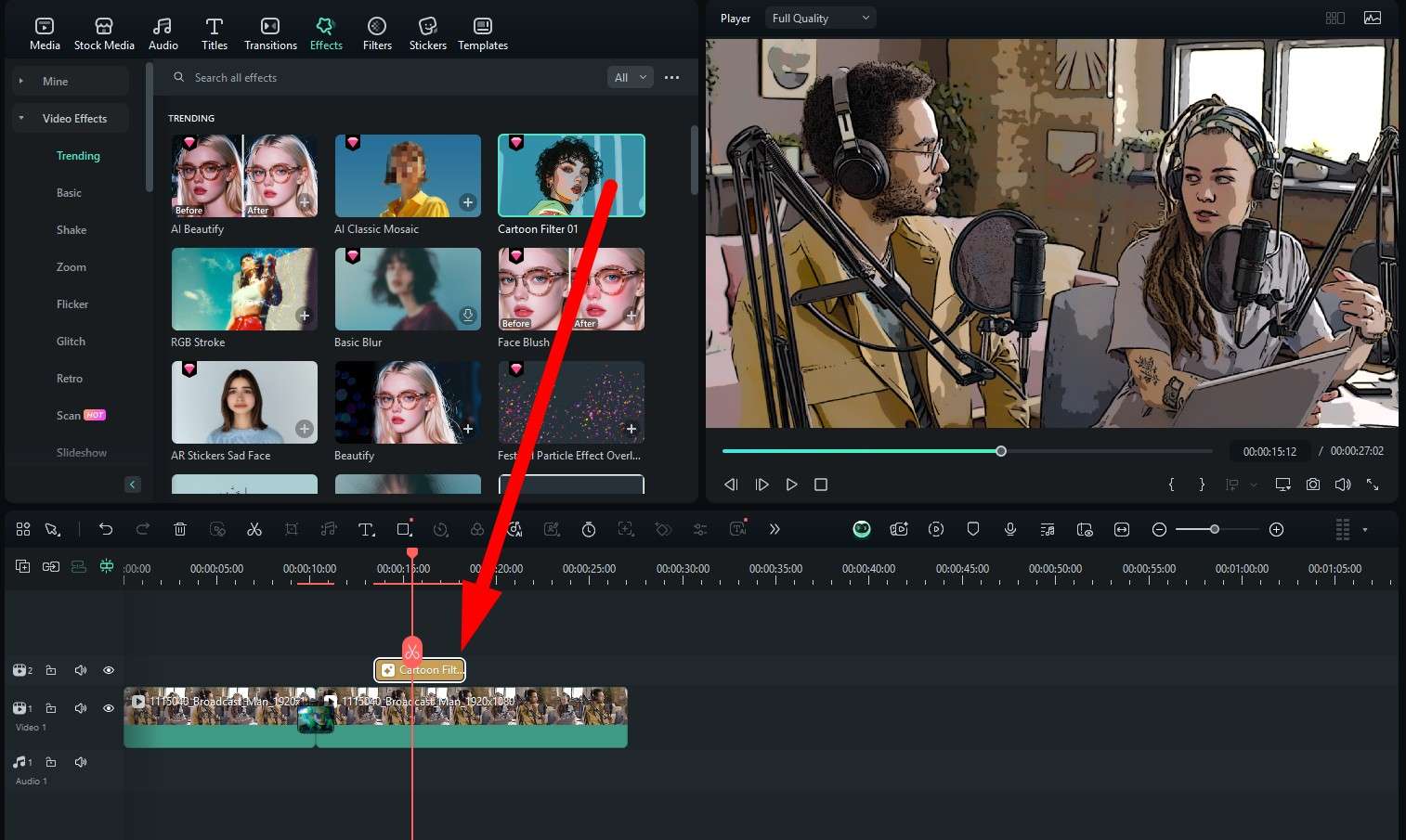
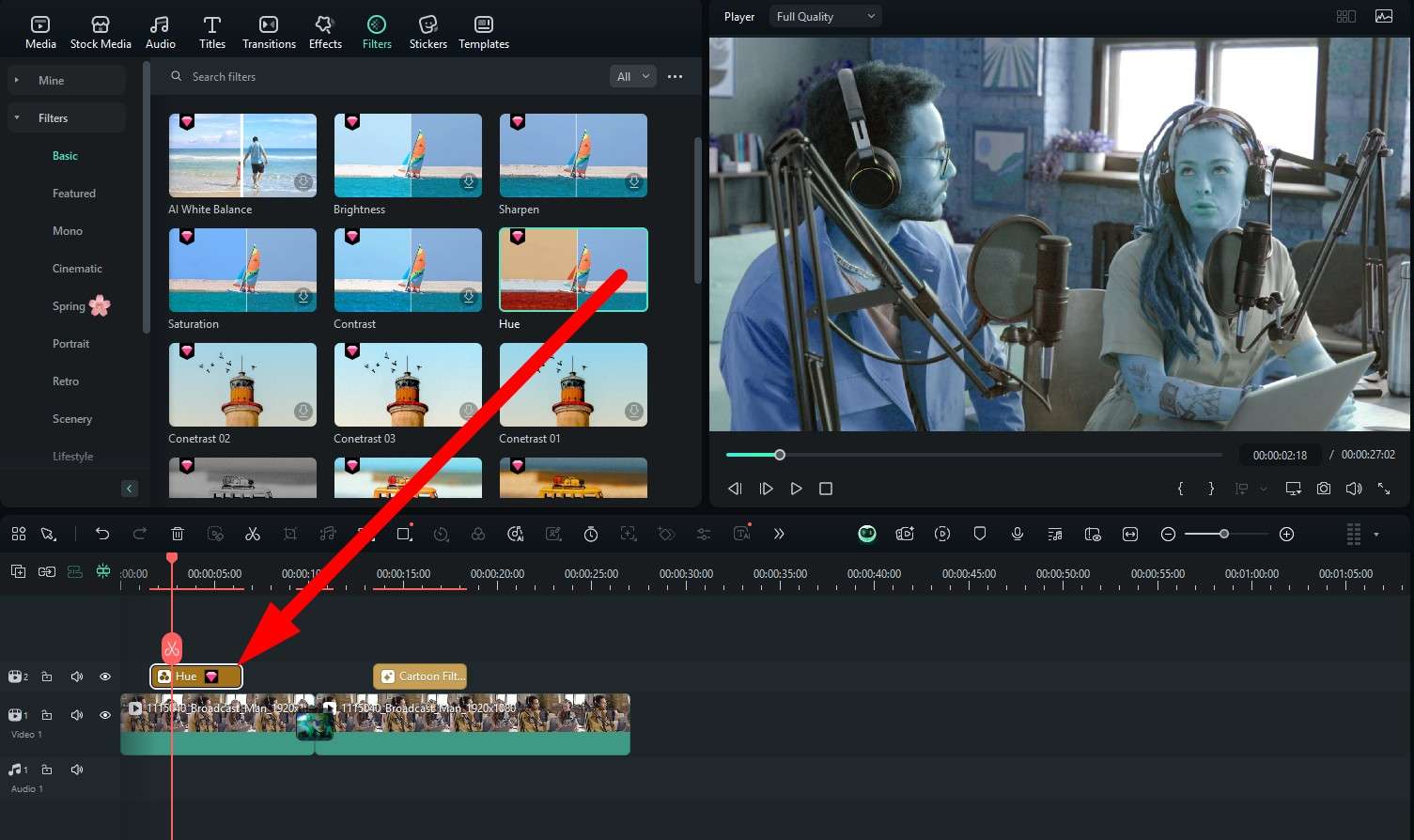
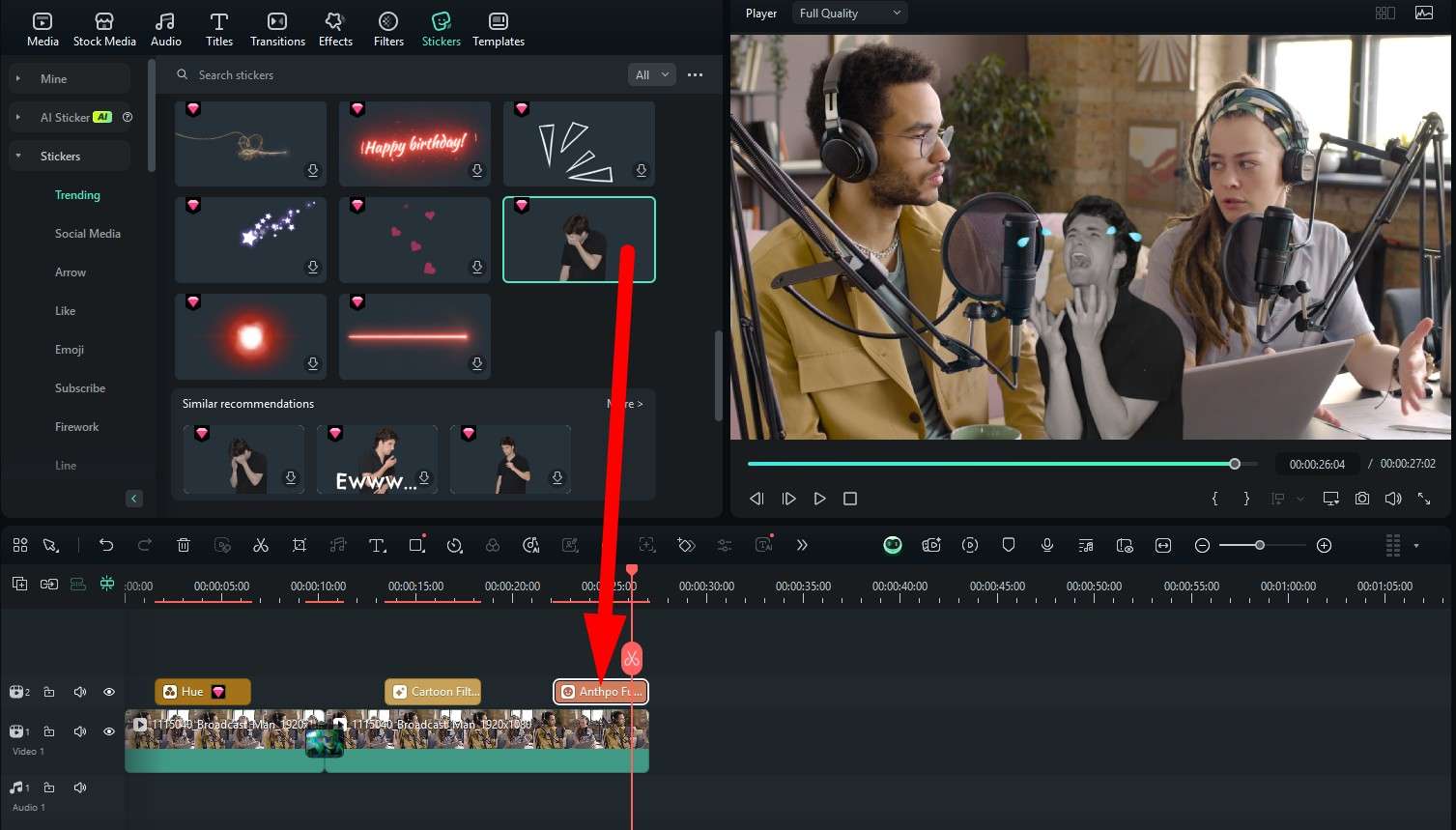
Es gibt noch so viele weitere Funktionenum Filmora zu erkunden, und wenn Sie bereit sind, können Sie anfangen zu lernen, wie Sie all diese Funktionen nutzen, um Videoeditor zu werden. Das ist heutzutage ein lukrativer Beruf, warum also nicht einen Versuch wagen?
Wie bereits erwähnt, gibt es von Filmora eine mobile Version, um Videos unterwegs zu bearbeiten. Wir gehen alles durch, was wir in der Desktop-Version besprochen haben, und zeigen Ihnen, wie Sie es auf Mobiltelefonen machen.
Podcast-Clips schnell auf Ihrem Handy bearbeiten
Laden Sie die App auf Ihr Telefon herunter und folgen Sie den Schritten, um ein Podcast-Video auf Ihrem Handy oder Tablet zu bearbeiten.
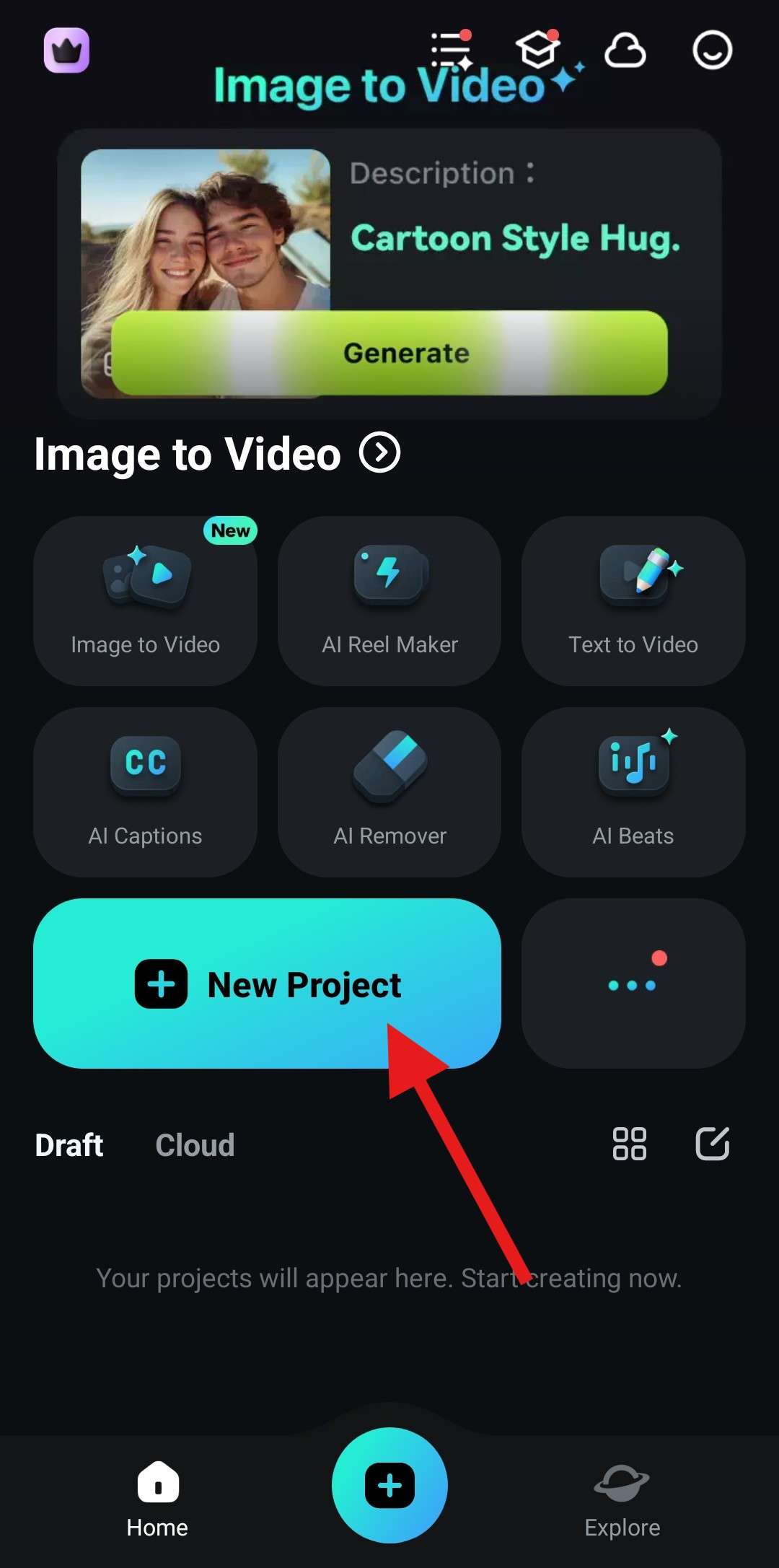
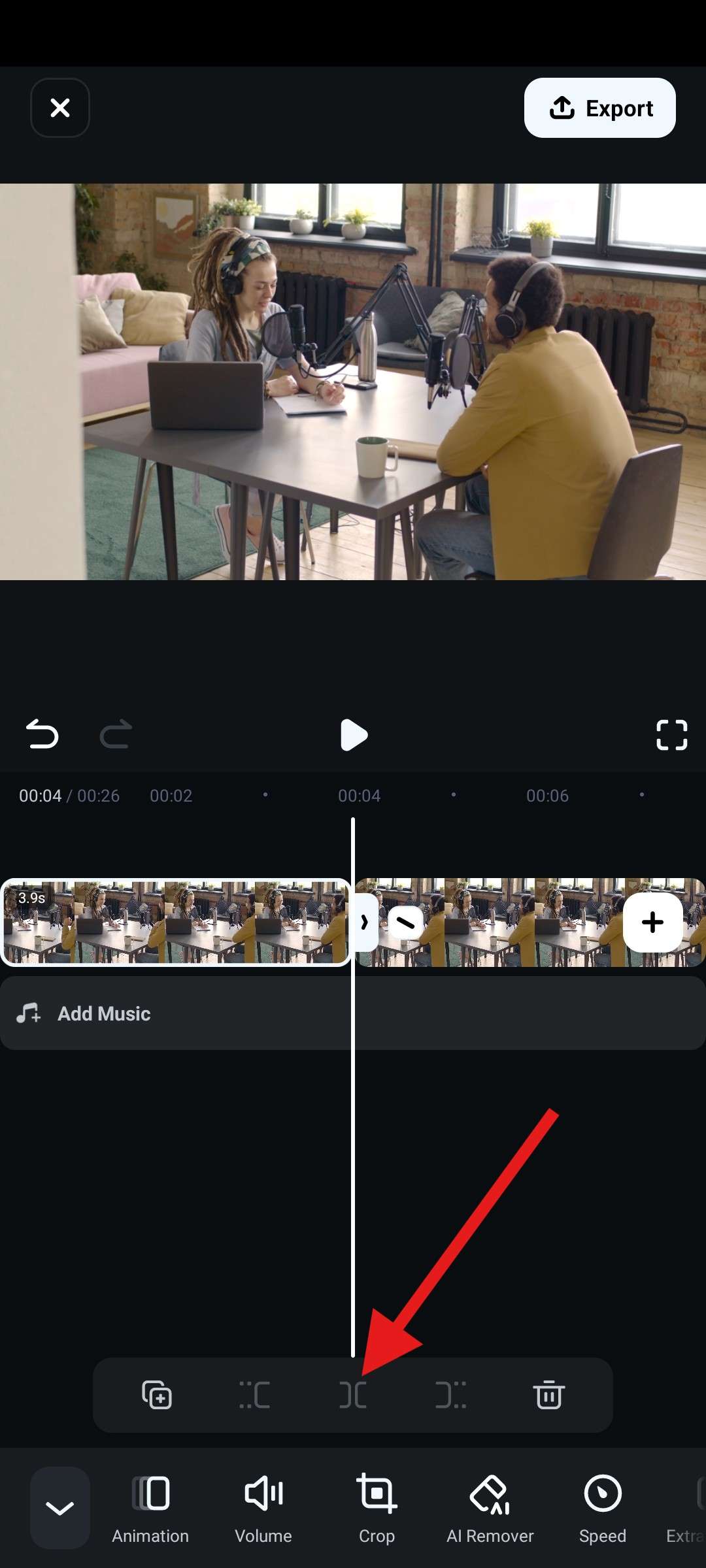
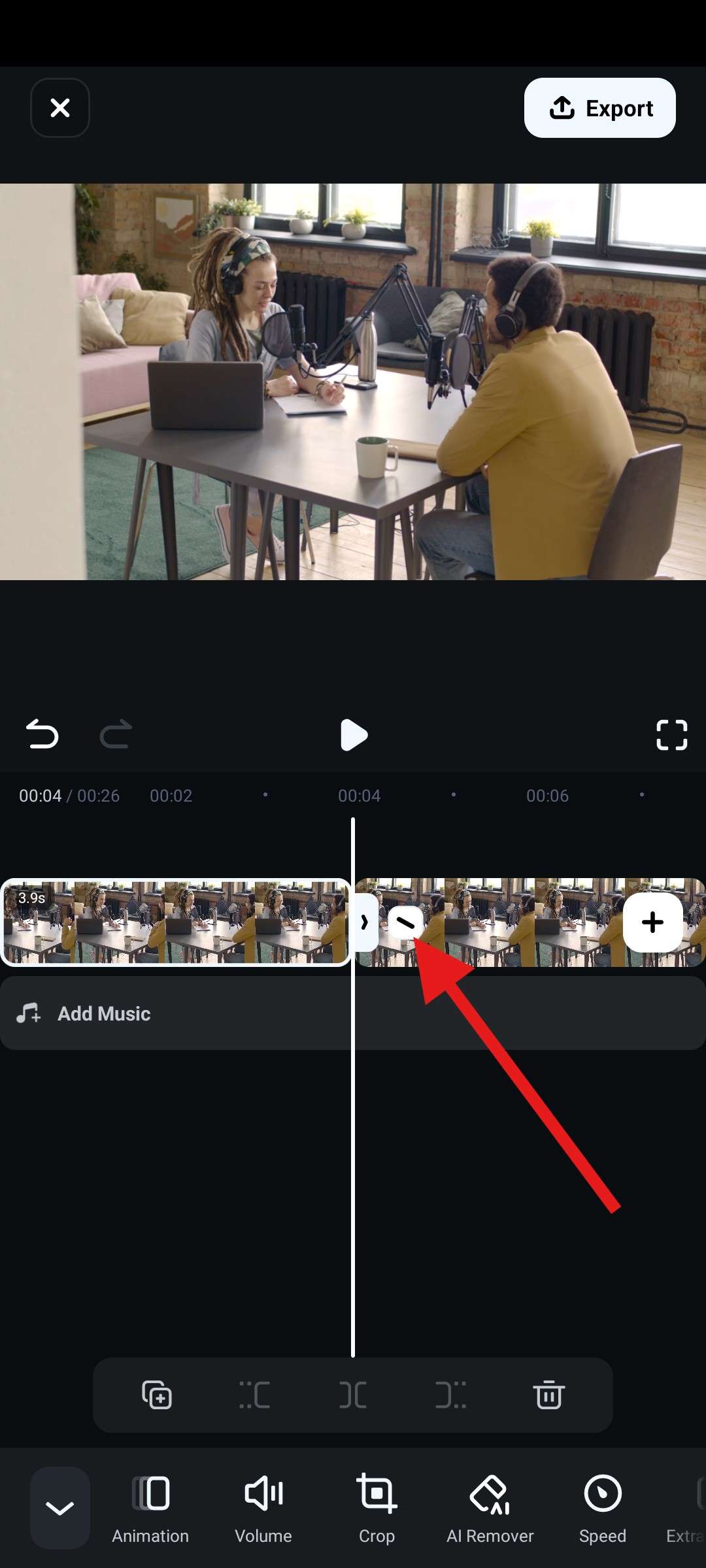
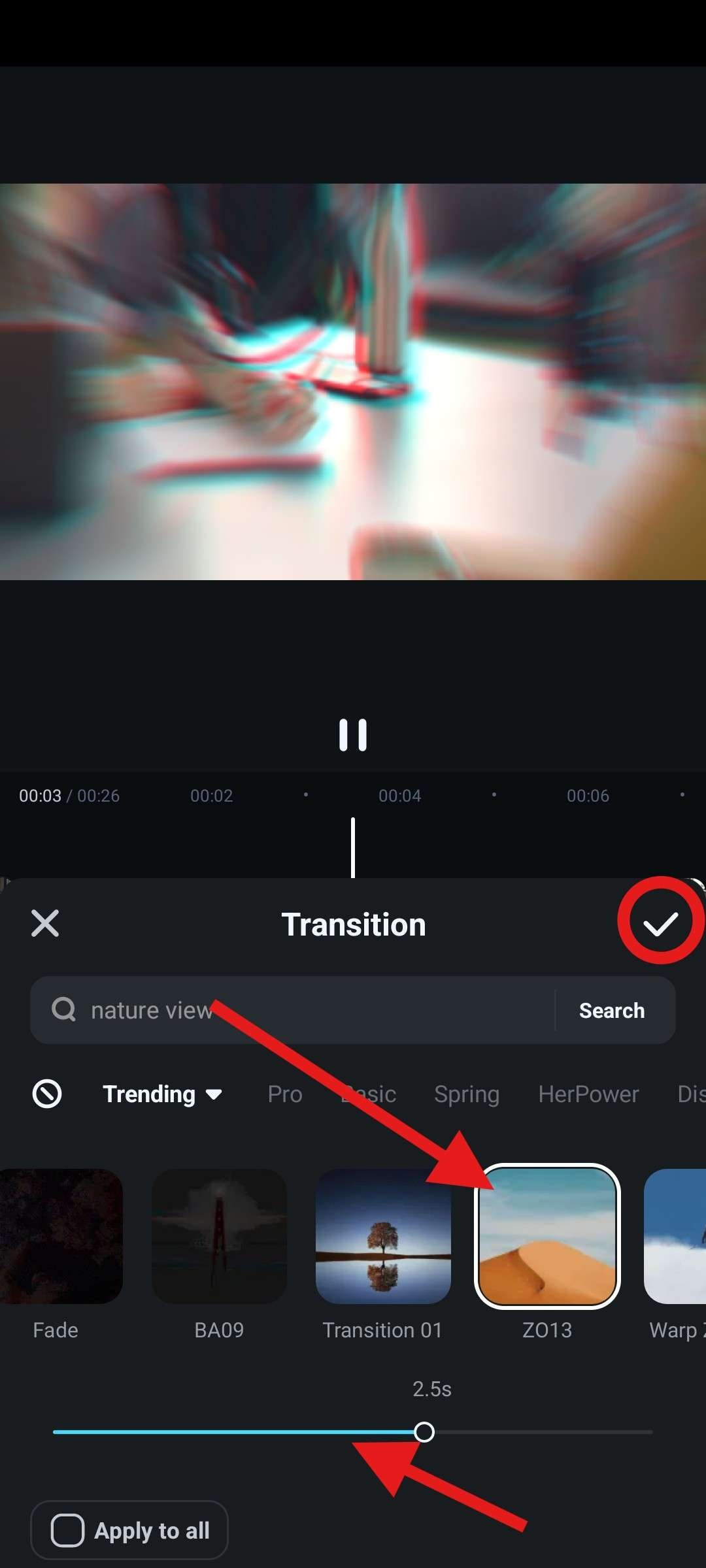
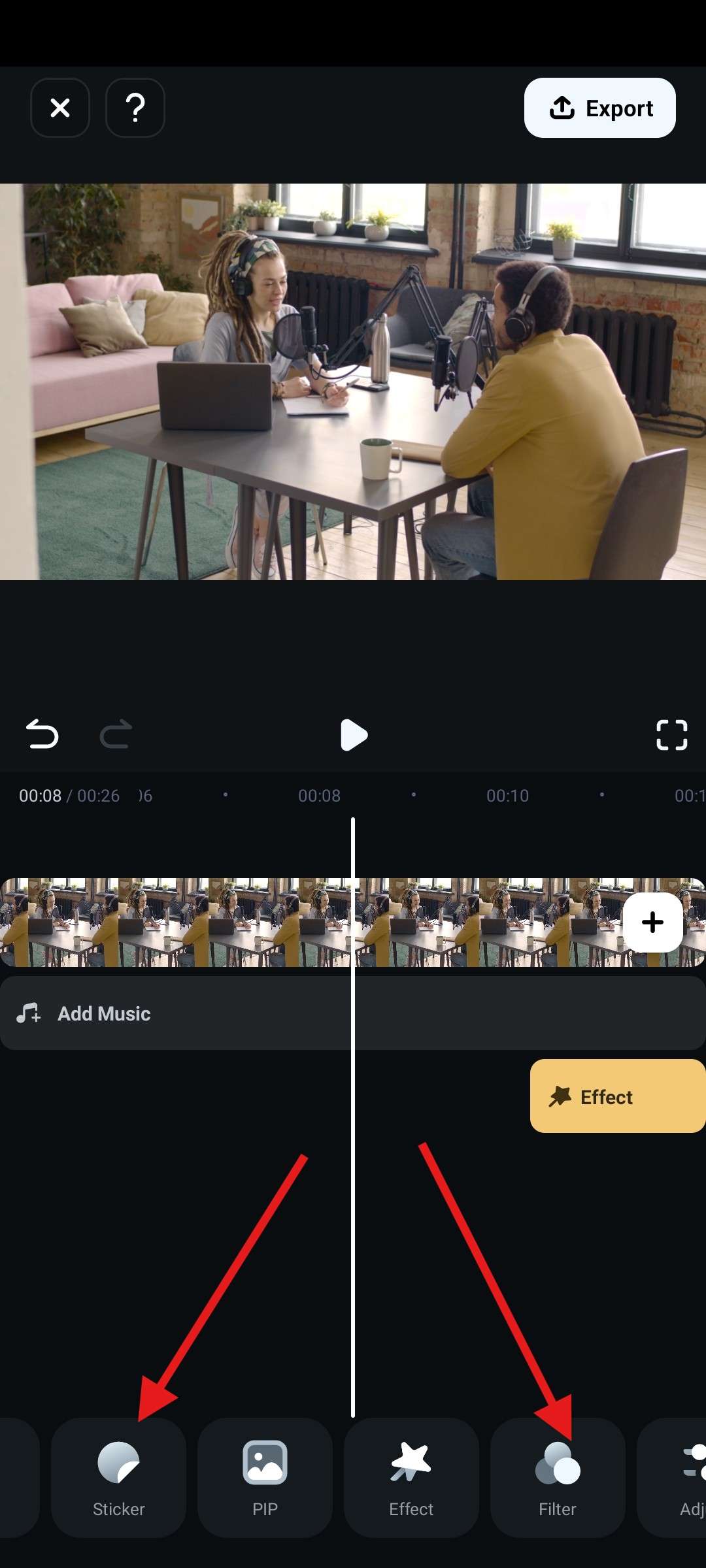
Wie Sie deutlich sehen können, bietet die mobile Version von Filmora fast die gesamte Leistung der Desktop-App, jedoch in einem kleineren Paket. Es gibt noch Tausende weitere Funktionen von Filmora zu entdecken, aber bevor wir diesen Text abschließen, sprechen wir noch kurz über die KI-Funktionen von Filmora. Sie werden sie sich sicher ansehen wollen.
Einfache Podcast-Bearbeitung mit leistungsstarken KI-Tools
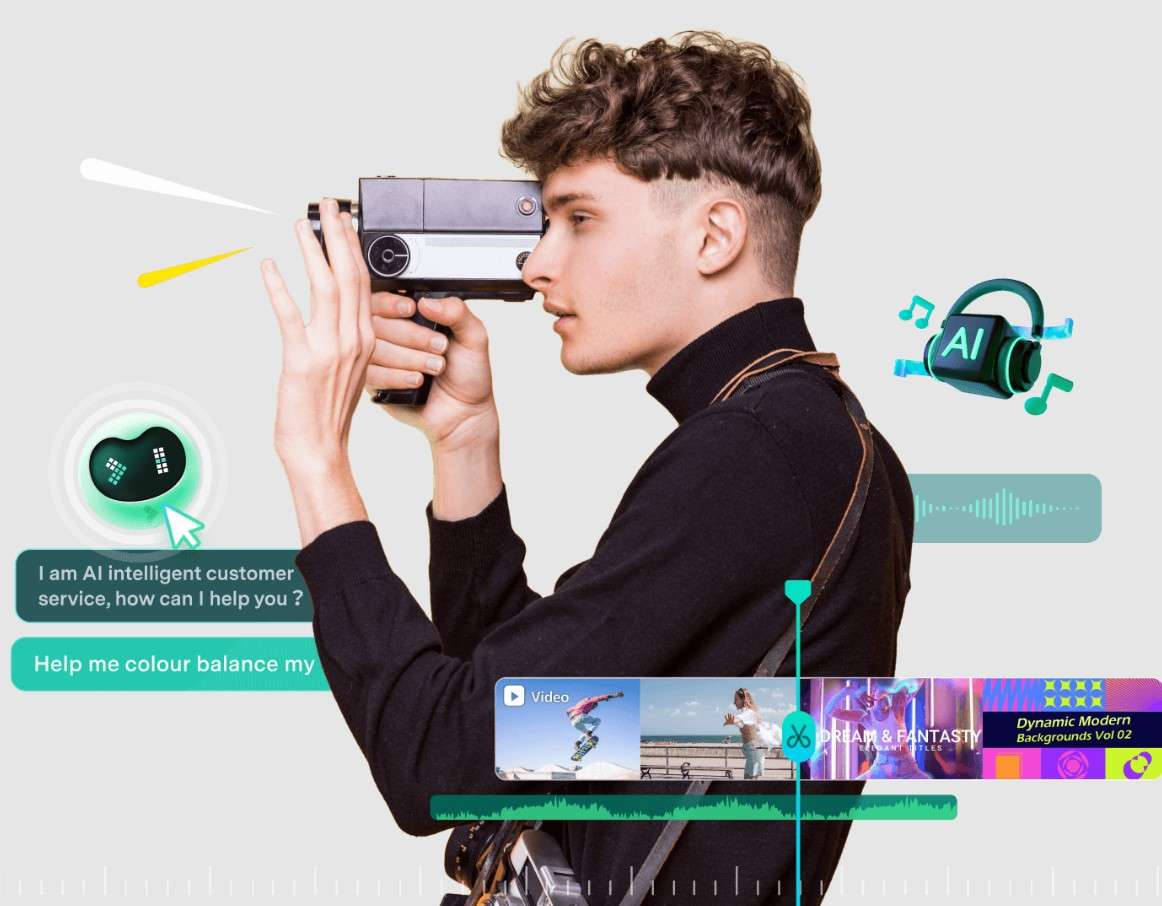
Lange Podcast-Videos ohne KI-Funktionen zu bearbeiten, kann gelinde gesagt eine Herausforderung sein. Zum Glück bietet Filmora ein leistungsstarkes Smart-Toolkit, das hilfreich sein kann. Anstatt alle aufzuzählen, konzentrieren wir uns in diesem Abschnitt auf bestimmte Werkzeuge, die beim Bearbeiten heruntergeladener Podcasts helfen.
Los geht’s!
Erstellen und Speichern von Podcast-Clips mit Smart Short Clips
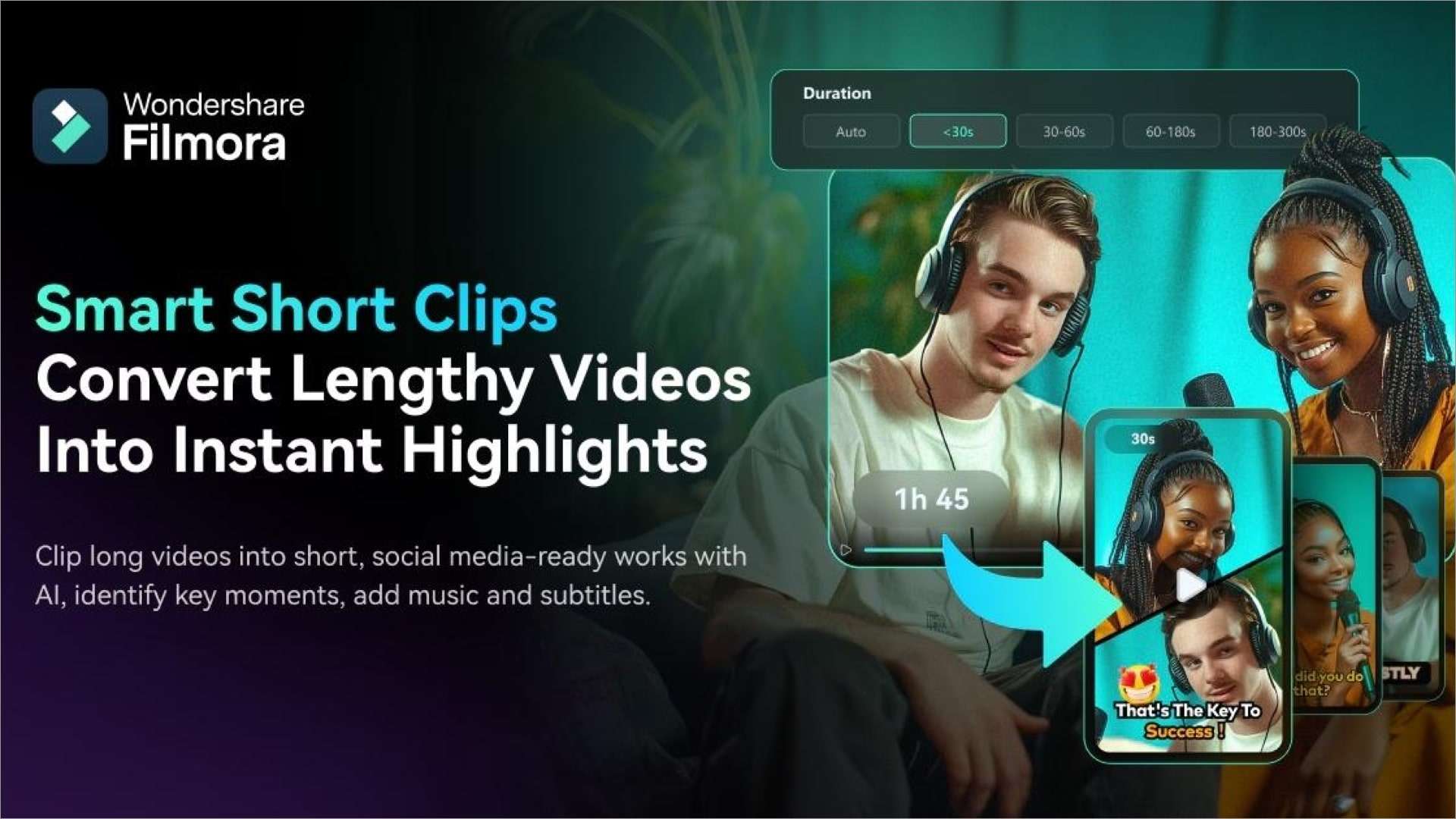
Die Funktion „Smart Short Clips“ funktioniert so: Sie laden ein langes Video hoch und geben einige Informationen ein, damit die KI weiß, worauf sie achten soll. Dann klicken Sie auf eine Schaltfläche und die KI analysiert das gesamte Video und findet Momente, die zu Ihren Angaben passen, sodass automatisch interessante Clips aus einem langen Podcast erstellt werden. Sie können sogar Musik und Untertitel hinzufügen.
Wenn Sie den Podcast besser hören möchten, verwenden Sie das KI-Sprachverbesserer
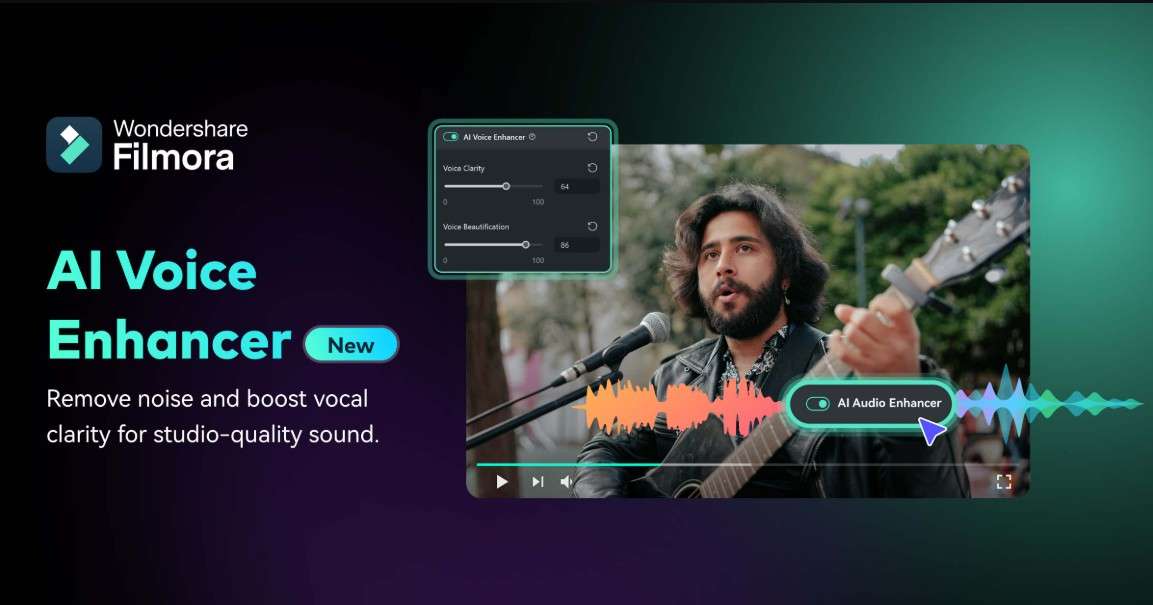
Wenn Sie einer sprechenden Person zuhören, möchten Sie jedes Wort verstehen können. Aus verschiedenen Gründen kann es vorkommen, dass bestimmte Momente in Ihrem Lieblings-Podcast, den Sie heruntergeladen haben, keine klare Audioqualität aufweisen. In diesem Fall können Sie die von Filmora angebotene Funktion KI-Sprachverbesserer nutzen, um die Klangqualität der Stimme sofort zu verbessern.
Fügen Sie coole Hintergrundmusik zu Podcast-Clips hinzu mit Intelligente BGM-Generierung

Podcasts bestehen normalerweise nur aus Gesprächen und enthalten keine Musik. Wenn Sie jedoch coole Hintergrundmusik hinzufügen möchten, können Sie Filmora das Video analysieren lassen und passende Hintergrundmusik generieren lassen, die die Stimmung komplettiert, anstatt das Internet nach geeigneter Musik zu durchsuchen. Dies dauert nur wenige Minuten, genau wie andere KI-Funktionen.
Fazit
Zusammenfassend haben wir gelernt, wie man Podcasts auf allen wichtigen Betriebssystemen verwaltet und uns zudem ein sehr leistungsstarkes Videobearbeitungstool angeschaut, mit dem Sie Podcasts bearbeiten und kurze Clips erstellen können, die Sie mit Freunden in sozialen Medien teilen können. Nutzen Sie Filmora weiterhin und lernen Sie weitere Funktionen kennen, um Ihr Wissen in der Videobearbeitung auszubauen. Es gibt viel zu entdecken, also nehmen Sie sich Zeit.
 4,7
4,7